【Linux文件共享与权限管理】:高效协同工作,权限管理与文件共享秘籍
发布时间: 2024-09-26 14:20:23 阅读量: 106 订阅数: 81 


中小企业文件共享方案、企业文件共享平台、公司内部文件共享方案
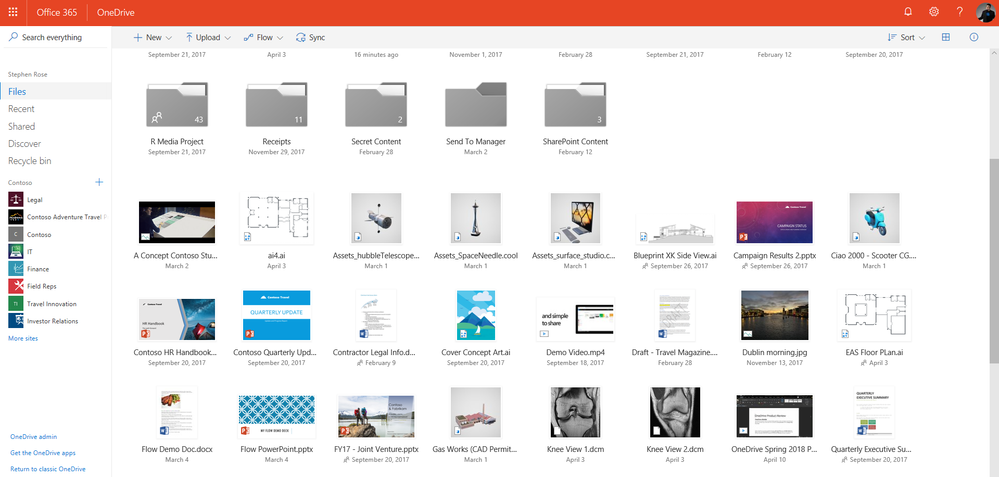
# 1. Linux文件共享基础与概念
Linux是一个多用户、多任务的操作系统,它的文件共享功能是其强大网络功能的一部分。理解Linux文件共享基础与概念,对于任何希望利用Linux进行数据管理和网络协作的用户来说都是至关重要的。本章将从基础开始,详细介绍Linux文件共享的原理、基本方法以及核心概念,为深入理解后续章节内容打下坚实的基础。
## 1.1 Linux文件系统的构成
Linux使用一个层次化的目录结构,所有文件和目录都组织在以根目录“/”开始的树状结构中。理解文件系统中各种文件、目录及链接的组织方式是掌握文件共享的第一步。
## 1.2 文件共享的类型
Linux提供了多种文件共享机制,包括但不限于网络文件系统(NFS)、服务器消息块(Samba)以及SSH协议。每种机制都适用于不同的场景和需求。
## 1.3 文件共享的常见需求
在商业环境中,文件共享通常需要满足特定的安全、性能和可靠性标准。理解这些需求有助于为特定应用场景选择合适的文件共享解决方案。
本章将详细解释文件共享的基本概念,并逐步引导读者理解在Linux系统中如何安全高效地共享文件。在此基础上,我们可以深入探讨Linux权限管理的理论基础,以及实现文件共享的具体方法。
# 2. Linux权限管理的理论基础
Linux作为一个多用户的操作系统,权限管理是保证系统安全的重要组成部分。理解Linux权限管理的理论基础对于任何IT从业者来说都是一个重要的技能。本章节将从用户、用户组和权限的介绍入手,深入分析Linux权限模型,探索核心命令chmod、chown和chgrp的使用,并讨论如何运用特殊权限位和ACL来执行高级权限管理技巧。
## 2.1 Linux权限模型概述
### 2.1.1 用户、用户组和权限
Linux系统将用户分为三个类别:文件或目录的所有者(user)、所属组(group)以及其他用户(others)。每个文件和目录都有这三类用户的权限设置,这些权限定义了用户对文件或目录可以执行的操作类型,如读取(read)、写入(write)和执行(execute)。
- **用户(User)**:文件或目录的创建者,通常是系统的一个实际用户账号。
- **用户组(Group)**:一组用户,这些用户有共同的访问权限。系统可以有多个用户组,每个用户可以属于多个组。
- **其他用户(Others)**:既不是文件或目录所有者也不是文件所属组的用户。
### 2.1.2 文件和目录权限的种类
在Linux中,文件和目录的权限分为三种类型:
- **读(Read, r)**:允许用户查看文件的内容,或查看目录中的文件列表。
- **写(Write, w)**:允许用户修改文件内容或删除目录中的文件。
- **执行(Execute, x)**:允许用户运行文件(对于目录来说,表示用户可以进入该目录)。
权限通常以三位字符的组合形式表示,例如rwx。这三位字符分别代表用户、组和其他用户的权限。例如,权限rwxr-xr-x表示所有者可以读、写和执行该文件,而所属组和其他用户只能读取和执行该文件。
## 2.2 权限管理的核心命令
### 2.2.1 chmod命令详解
`chmod`命令用于改变文件或目录的权限。其基本用法为:
```bash
chmod [OPTION]... MODE[,MODE]... FILE...
```
其中`MODE`可以是八进制数值,也可以是符号形式表示的权限。八进制权限表示方式中,r、w、x分别对应4、2、1。例如`chmod 755 filename`会设置所有者的权限为读、写和执行(7),所属组和其他用户的权限为读和执行(5)。
符号形式的权限使用如下:
- **u**: 所有者(user)
- **g**: 所属组(group)
- **o**: 其他用户(others)
- **a**: 所有用户(all)
- **+**: 添加权限
- **-**: 移除权限
- **=**: 设置权限
例如,`chmod u+rw filename`会为所有者添加读和写权限。
### 2.2.2 chown和chgrp命令实践
`chown`命令用于改变文件或目录的所有者,其用法为:
```bash
chown [OPTION]... [OWNER][:[GROUP]] FILE...
```
使用`chown`可以将文件的所有权转移给另一个用户,例如`chown newuser filename`。如果同时需要改变文件的所属组,则可以使用`chown newuser:newgroup filename`。
`chgrp`命令用于改变文件或目录的所属组:
```bash
chgrp [OPTION]... GROUP FILE...
```
要将文件的所属组改为`newgroup`,可以执行`chgrp newgroup filename`。
## 2.3 高级权限管理技巧
### 2.3.1 特殊权限位的作用与配置
除了常规的读、写、执行权限之外,Linux还提供了三个特殊权限位:
- **Setuid**:设置用户ID,当其他用户执行该文件时,会临时获得文件所有者的权限。
- **Setgid**:设置组ID,执行文件时会临时获得文件所属组的权限。
- **Sticky bit**:粘滞位,在目录上设置时,只有文件所有者、目录所有者或超级用户能删除或重命名目录中的文件。
特殊权限位的设置通常使用八进制表示,例如`chmod 4755 filename`设置了Setuid位。
### 2.3.2 ACL权限的设置和使用
ACL(Access Control List,访问控制列表)提供了比传统基于所有者、组和其他用户更灵活的权限管理方式。使用ACL,可以为特定用户或用户组指定对文件或目录的访问权限。
使用`setfacl`和`getfacl`命令可以设置和获取ACL权限:
- 设置ACL权限:`setfacl -m u:username:r filename`
- 获取ACL权限:`getfacl filename`
通过这些命令,管理员可以更精确地控制文件和目录的访问权限。
接下来,我们将探讨文件共享的实现方法,这是Linux权限管理在实践中非常重要的一个应用场景。
# 3. 实现文件共享的方法
在第三章中,我们将探讨实现文件共享的方法,这是Linux系统管理中的一项基础技能。我们将深入了解网络文件系统(NFS)的部署与配置、服务器消息块(Samba)的安装与优化,以及如何使用SSH协议进行安全高效的文件传输和管理。通过本章,读者将掌握如何在不同的场景下选择合适的文件共享方法,并且能够进行有效配置和优化。
## 网络文件系统(NFS)的部署与配置
网络文件系统(NFS)是一种允许网络中不同计算机之间共享文件的系统。它广泛应用于Linux和Unix环境中,为用户提供了一个文件共享的解决方案。
### NFS服务的安装和启动
为了部署NFS服务,首先需要确保我们的Linux系统中安装了NFS服务器软件包。在大多数Linux发行版中,NFS服务由`nfs-utils`包提供。我们可以使用包管理器来安装该软件包:
```bash
# 对于基于Debian的系统(如Ubuntu)
sudo apt-get update
sudo apt-get install nfs-kernel-server
# 对于基于Red Hat的系统(如CentOS)
sudo yum install nfs-utils
sudo systemctl enable rpcbind && sudo systemctl start rpcbind
sudo systemctl enable nfs-server && sudo systemctl start nfs-server
```
安装完成后,我们需要配置NFS服务器来指定哪些目录可以被远程访问。
### 共享目录的创建和挂载配置
一旦NFS服务安装并启动,下一步是创建一个目录用于共享,并设置适当的权限。然后,编辑NFS配置文件(通常位于`/etc/exports`),添加以下内容来定义共享目录及其访问权限:
```plaintext
# /etc/exports
/home/share *(rw,sync,no_root_squash,no_subtree_check)
```
在本例中,我们共享了`/home/share`目录,并允许所有用户读写权限。`no_root_squash`选项保证了远程根用户具有与本地根用户相同的权限。`sync`选项确保写操作在确认
0
0





